Så här aktiverar du att lägga in text på webbplatser som blockerar det.

Vissa företag tror att de ökar säkerheten genom att inaktivera din förmåga att klistra in i formulärfält, t.ex. lösenordsfältet. Men i verkligheten är allt de gör är frustrerande användare - och förmodligen minskar säkerheten genom att blockera lösenordshanterare . Så här löser du denna irriterande i Chrome och Firefox.
I Chrome: Använd "Ej F * ck med Paste" -tillägg
Om Chrome är din webbläsare, är den enklaste lösningen på dina klistra problem Gör inte F * ck med klistra in . Lägg till den förlängningen till Chrome, och den kommer bara att fungera tyst i bakgrunden. Det berättar att webbläsaren accepterar alla klistra händelser och hoppa över alla händelsehanterare på sidan.
Detta är koden av utvecklaren Vivek Gite , om du är intresserad:
var allowPaste = funktion ( e ) { e stopImmediatePropagation () ,. avkastning true ; } ,. dokument addeventlistener ( 'klistra' , allowPaste , true ) ;
Men du behöver inte verkligen veta det. Det är bara en enkel anknytning som fungerade för mig med PayPal och Western Union (som en liknande tillägg, Tillåt kopia , kunde inte åtgärda).
I Firefox: Ändra konfigurationsinställningarna
Firefox-användare behöver inte använda en förlängning, men kan i stället ändra webbläsarens beteende i konfigurationsinställningarna.
Gå till om: config i Firefox och klicka på "Jag ska vara försiktig, jag lovar!" knappen för att gå förbi varning.
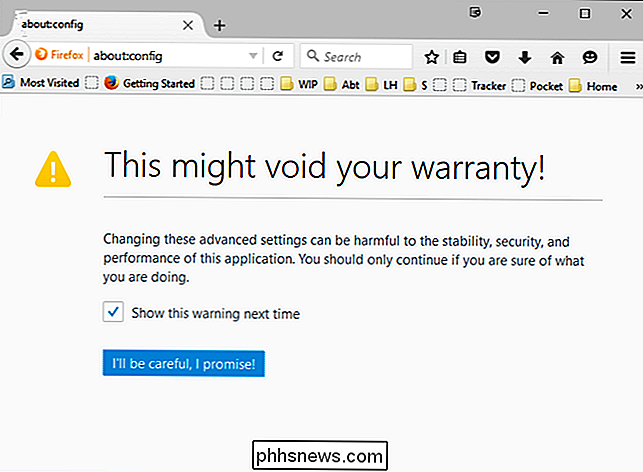
Sök efterdom.event.clipboardevents.enabled i sökrutan. Det är det enda alternativet när du skriver in "dom.event.cl":
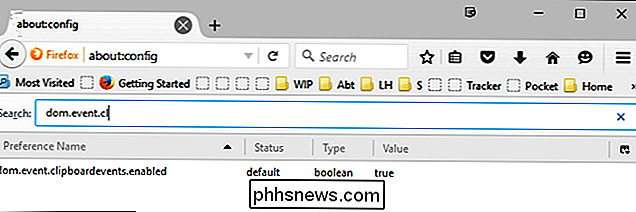
Dubbelklicka på inställningen för att ändra värdet från "true" till "false".
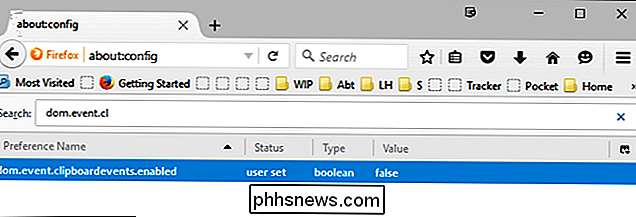
Nu kan webbplatser inte röra sig med ditt urklipp eller blockera din förmåga att kopiera och klistra in.
Det är hemskt att vi måste hoppa genom hoops för att enkelt kunna använda våra långa lösenord på många webbplatser, men det tar bara ett par minuter att fixa den här frustrationen.

5 Sätt att spela ett spel från en annan dator (eller molnet)
Spellösningslösningar har utvecklats från de "cloud gaming" -tjänster som vi undersökte förra året. Många nya lösningar gör det möjligt för dig att strömma ett spel från en dator i ditt hus till en enhet i ett annat rum. Här är en titt på alla spelströmmande tjänster som du kan använda idag, från lokala spelströmmar till det snygga molnet -gamingtjänster som strömmar från ett datacenter över Internet.

Så här installerar du Microsoft PowerShell på Linux eller OS X
PowerShell är nu öppen källkod och tillgänglig för Linux och Mac. Du kan ladda ner officiella paket från Microsoft för 64-bitarsversionerna av Ubuntu 16.04, Ubuntu 14.04, CentOS 7, Red Hat Enterprise Linux 7 och Mac OS X 10.11. Hämta paket från Microsoft Besök PowerShell-projektet Släpper ut sidan på GitHub för att hitta paketet.



